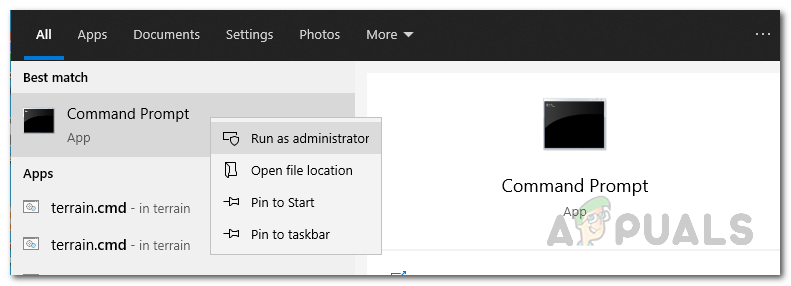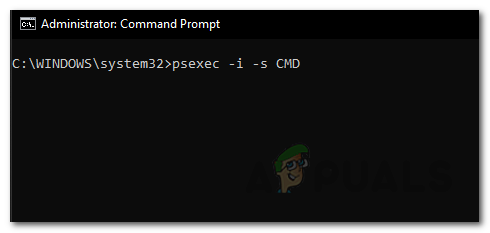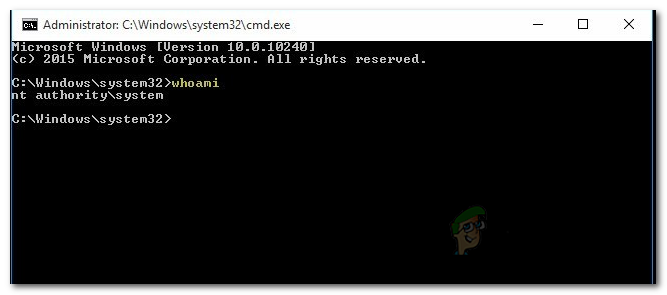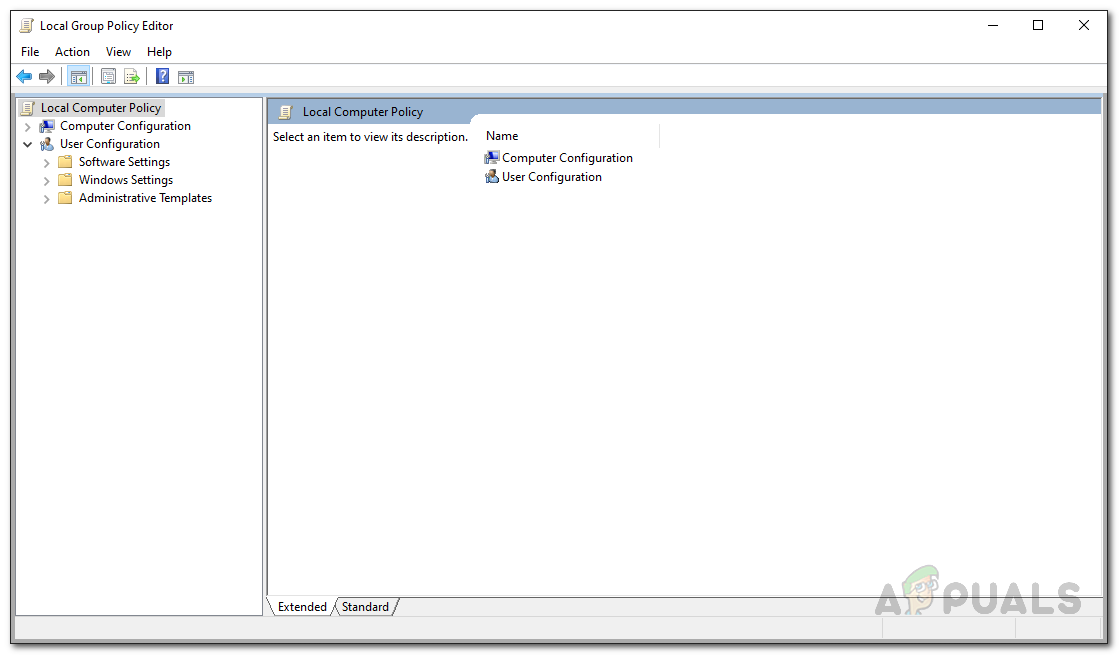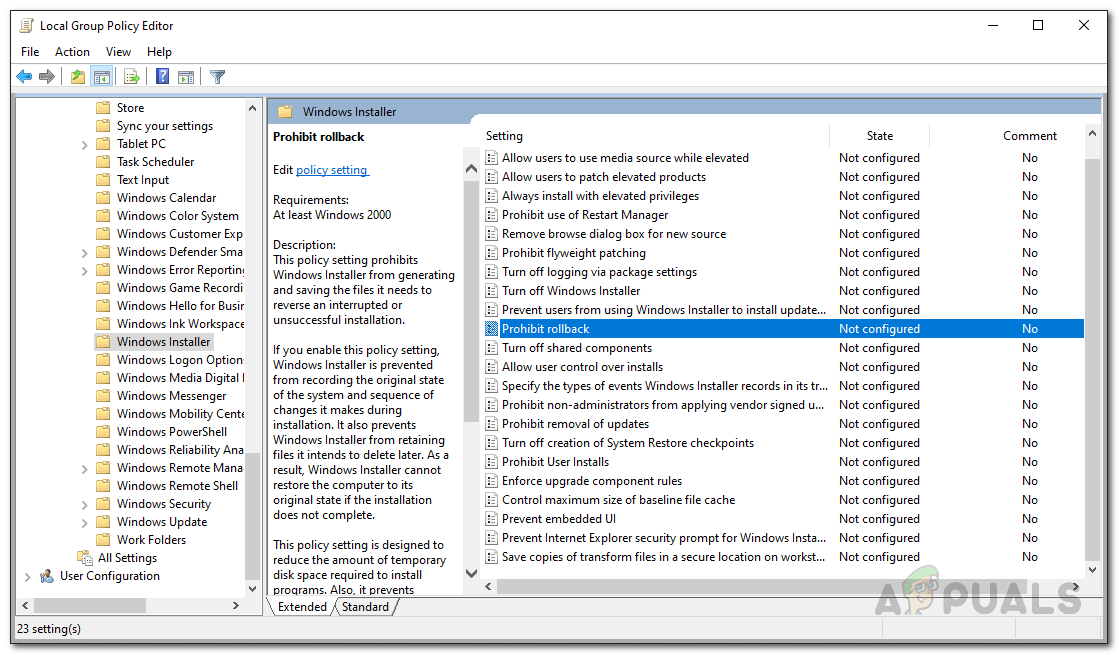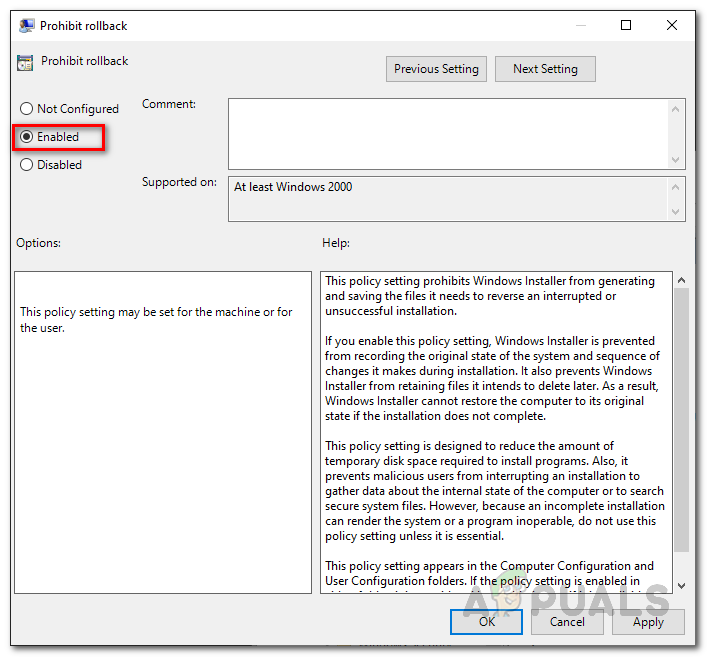Microsoft Surface Docks se pogosto uporabljajo z računalniki Surface. Izboljšajo splošno produktivnost računalnika, saj omogoča povezavo številnih zunanjih zunanjih naprav s knjigo Surface. Zdaj, da boste lahko izkoristili svoj Surface Dock, boste morali najprej namestiti zanj potrebne gonilnike ali jih v nekaterih primerih posodobiti. Eno od orodij, ki se uporabljajo za poenostavitev tega postopka, je Microsoft Surface Dock Updater, ki samodejno posodobi vašo programsko opremo. Vendar pa je ena od težav, s katero so se uporabniki soočili z Microsoft Surface Dock Updater, ' Namestitve SurfaceBaseFwUpdateDriver.dll ni uspelo ' obvestilo o napaki.

Napaka posodobitve Surface Dock
Izkazalo se je, da sporočilo o napaki ustavi namestitev, zato uporabniki ne morejo posodobiti svoje Surface Dock. Zdaj, medtem ko lahko Surface Dock preprosto preprosto posodobite s pomočjo druge naprave Surface, še vedno obstaja nekaj povratnih informacij. Če na primer to storite, čeprav bo to posodobilo vašo postajo, nekaterih funkcij ne boste mogli uporabljati, ko uporabljate Surface Dock z napravo Surface.
Če sta obe napravi enaki, potem v resnici ne bi smelo biti težav. Če pa se napravi razlikujeta, se to ne bo izšlo. Razlog za to je, da ko uporabljate Surface Dock s svojim, recimo, Knjiga o površini , knjiga sama zahteva posodobitev vdelane programske opreme, da lahko uporablja vse izboljšave. To posodobitev vdelane programske opreme zagotavlja orodje Surface Dock Updater, ki v tem primeru odda sporočilo o napaki. Zdaj vzrok sporočila o napaki v resnici ni znan in Microsoft za to pogosto krivi napačno strojno opremo, vendar to ni vedno to.
Izkazalo se je, da je v nekaterih primerih težavo mogoče odpraviti, če orodje za posodobitev zaženete kot SISTEM na svoji napravi. To lahko pomeni, da je težava lahko povezana z nezadostnimi dovoljenji iz naših špekulacij. Vendar to ne drži vedno, zato je težko omeniti glavni vzrok težave. Kljub temu vam bomo pokazali, kako lahko to sporočilo o napaki odpravite tako, da navedete različne načine, ki jih lahko uporabite. S tem pa pojdimo vanjo.
1. način: Zaženite posodobitve kot SISTEM
Kot smo že omenili, je eden od načinov, kako lahko težavo odpraviti, zagon orodja Surface Dock Updater s privilegiji SYSTEM. V nekaterih primerih morda nekaj moti posodabljalec, ki povzroča težavo, ali pa gre zgolj za preprosto pomanjkanje dovoljenj. Če želite to rešiti, boste morali orodje zagnati kot SISTEM, da bo lahko preglasil vse, kar lahko povzroča težavo. Navodila morda zvenijo nekoliko težko, vendar so res enostavna. Sledite in morali bi biti pripravljeni:
- Najprej boste morali prenesti Nadgradnik Surface Dock orodje iz tukaj .
- Po tem boste morali prenesti nekaj, kar je znano kot PsOrodja iz tukaj . PsTools je v bistvu paket ukazne vrstice, ki vsebuje različna orodja, med katerimi ga bomo uporabili tukaj.
- Ko prenesete paket, izvlecite zip datoteko kjer koli želite.
- Po tem odprite ukazni poziv s skrbniškimi pravicami, tako da odprete Meni Start . Tukaj poiščite cmd in nato z desno miškino tipko kliknite rezultat. V spustnem meniju izberite Zaženi kot skrbnik .
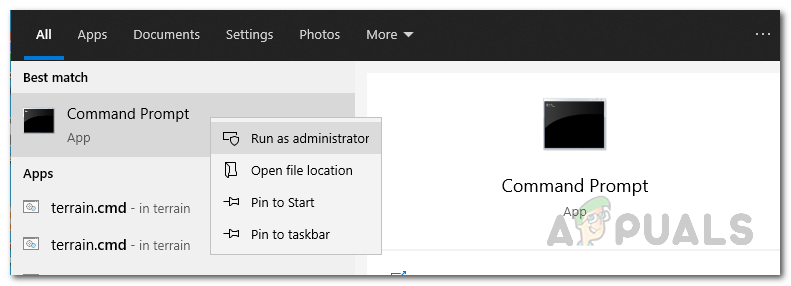
Odpiranje povišanega ukaznega poziva
- V oknu ukaznega poziva se morate najprej pomakniti do imenika, v katerem ste izvlekli paket PsTools. To lahko storite s pomočjo ukaza cd.
- Po tem v okno ukaznega poziva vnesite naslednji ukaz:
psexec -i -s CMD
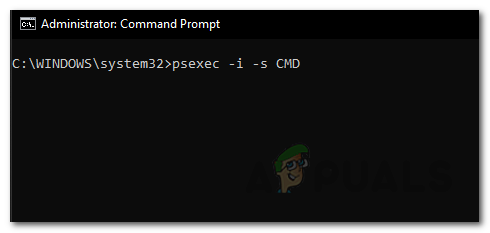
Odpiranje ukaznega poziva SYSTEM
- To bo odprlo novo okno ukaznega poziva. V novo okno vnesite kdo sem jaz ukaz.
- Moral bi se vrniti nt avtoriteta / sistem .
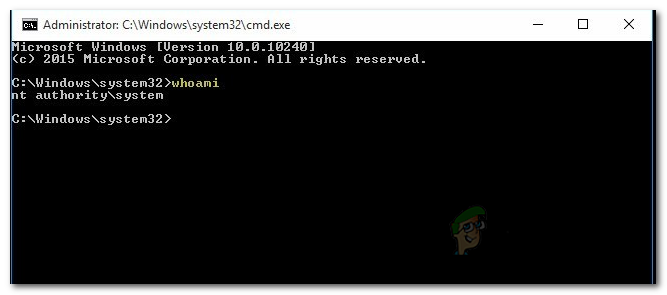
Ukazni poziv SISTEMA
- Zdaj, ko ste to storili, se pomaknite do imenika, v katerem je orodje Surface Dock Updater.
- Tam boste morali posodobiti program z novim oknom ukaznega poziva.
- To lahko storite tako, da vnesete » ./NameOfInstaller.msi ”Brez narekovajev. Ne pozabite zamenjati NameOfInstaller z imenom posodobitve.
- Preverite, ali to odpravlja težavo.
2. način: ločite tipkovnico
Drug način, kako lahko težavo rešite, je, da s tipkovnice odstranite tipkovnico Površina z zaslona. Ko odklopite tipkovnico, lahko nadaljujete in zaženete orodje za posodobitev, da preverite, ali je težava odpravljena. O tem je poročal uporabnik, ki je naletel na podobno težavo in mu je odstranitev zaslona pomagal odpraviti težavo.
Tipkovnico lahko varno ločite od naprave Surface na dva načina. Preden začnemo, se prepričajte, da je vaš Surface Book zaračunan več kot 10 odstotkov. Lahko uporabite Odlepite na tipkovnici, ki se nahaja v zgornjem desnem kotu ali Odlepite na desni strani opravilne vrstice Windows. Ko pritisnete gumb Odstrani, se prikaže a mreža prikaže se lučka, ki ji sledi a zelena svetloba po sekundi. Na koncu bi zaslišali zvok 'klik', ki kaže, da je pripravljen za odstranitev. Primite zgornji del in dvignite navzgor, medtem ko lučka gumba za odklop sveti zelena . To bi moralo opraviti delo.

Gumb za ločitev površine
Na koncu znova zaženite orodje Surface Dock Updater in preverite, ali se sporočilo o napaki ponovno prikaže.
3. način: Urejanje pravilnikov skupine
Končno, zadnja metoda, ki jo lahko uporabite, je urejanje pravilnikov skupine v sistemu Windows 10. Dejansko bomo uredili pravilnik Namestitveni program Windows znan kot Prepoved vračanja. To bo storilo tako, kot že ime pove, da bo namestitvenemu programu (orodju za posodabljanje) prepovedalo ustvarjanje datotek, ki jih bo potreboval za vrnitev namestitve nazaj. To se je izkazalo za nekatere uporabnike, ki so se soočali z isto težavo. Zato lahko to delo opravi tudi za vas. Če želite to narediti, sledite spodnjim navodilom:
- Najprej odprite Teči pogovorno okno s pritiskom na Tipka Windows + R. .
- Nato v pogovorno okno Zaženi vnesite gpedit.msc in pritisnite Enter .
- To bo sprožilo Urejevalnik pravilnikov lokalnih skupin okno.
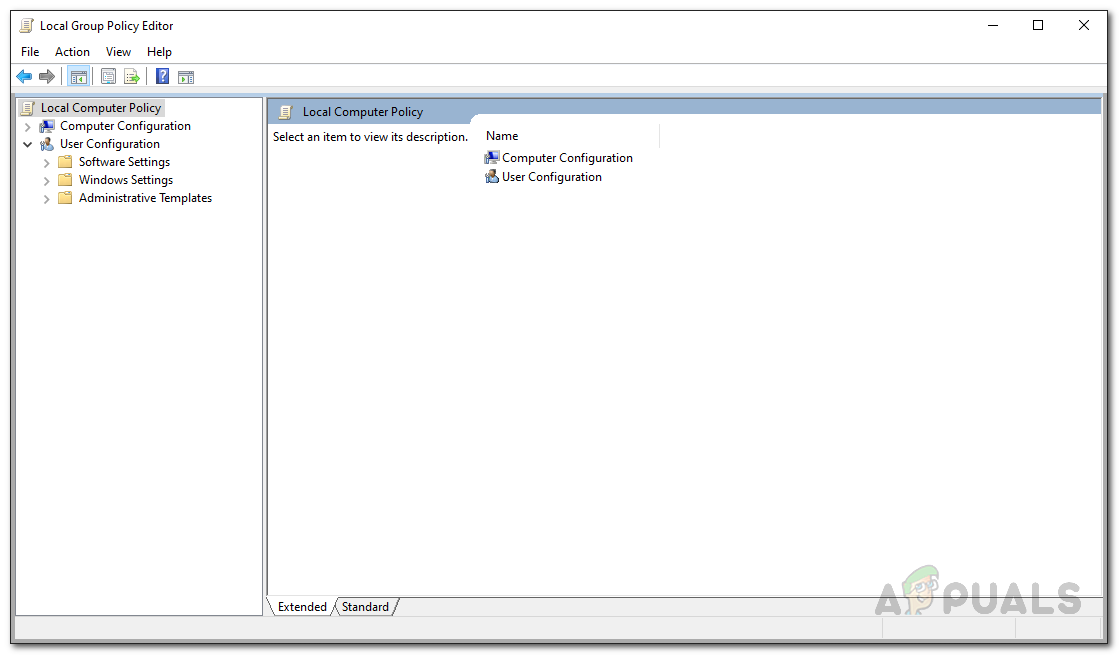
Urejevalnik pravilnikov lokalnih skupin
- Tukaj boste morali odpreti Konfiguracija računalnika Skrbniške predloge Komponente sistema Windows Windows Installer pot.
- Nato na desni strani poiščite Prepovedati povračilo s seznama.
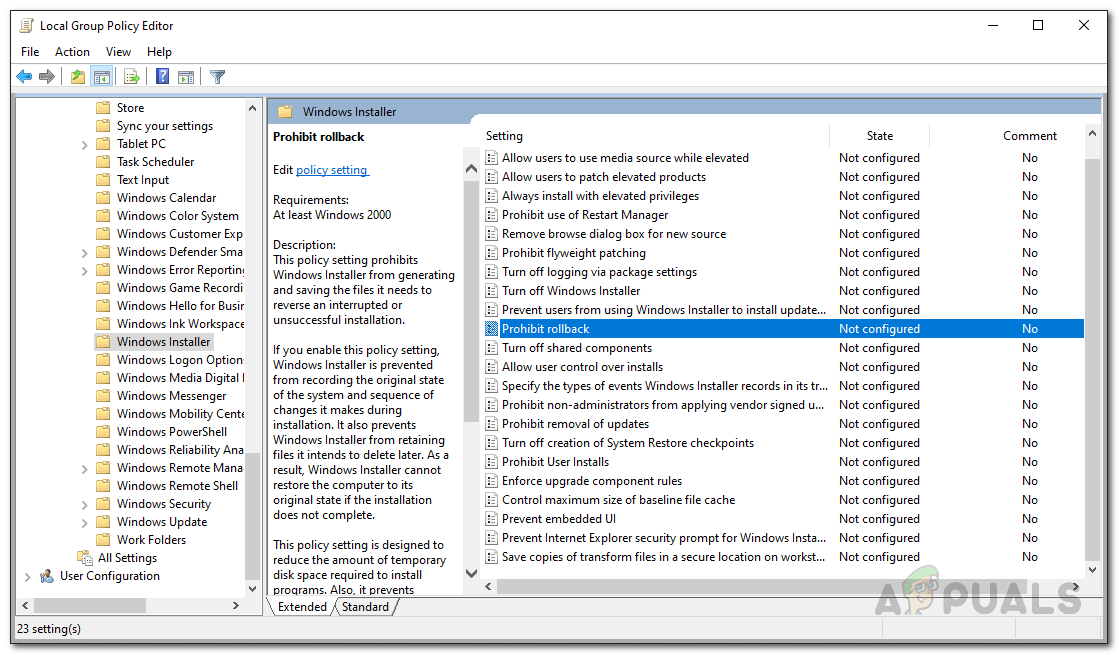
Prepovedati pravilnik o vračilu
- Ko ga enkrat najdete, ga dvokliknite, da ga uredite.
- Spremeni iz Ni konfigurirano do Omogočeno .
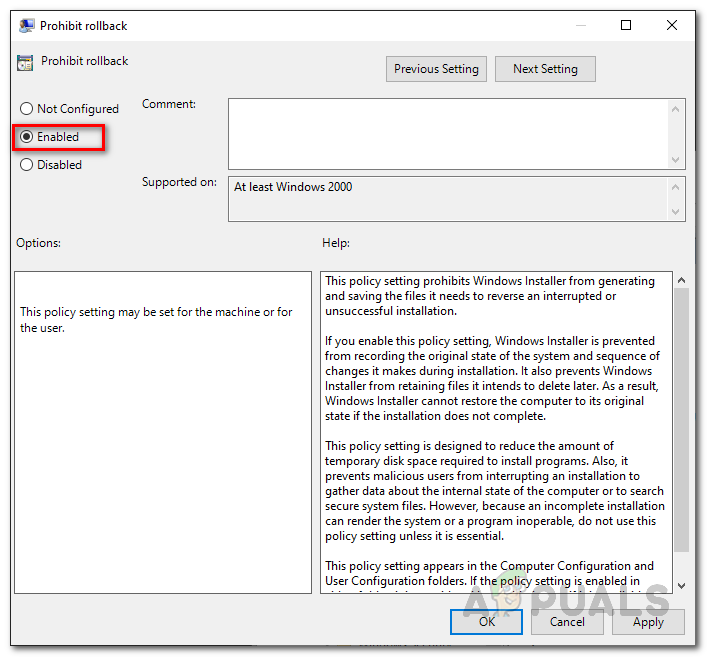
Urejanje pravil o prepovedi vračanja
- Pritisnite Prijavite se in nato zadel v redu .
- Po tem zaženite orodje Surface Dock Updater.
- Preverite, ali to odpravlja težavo.
- V primeru, da se to zgodi, ne pozabite spremeniti pravilnika nazaj na Ni konfigurirano z upoštevanjem zgornjih navodil.